演習 1.6 - iRules の追加と Virtual Server へのアタッチ
Read this in other languages:  English,
English,  日本語.
日本語.
目次
目的
本演習では、BIG-IP irule moduleを使って、iRulesをBIG-IPへ登録し、それをVirtual Server にアタッチします。
解説
Step 1:
テキストエディタを使って、bigip-irule.yml というファイルを新規作成します。
[student1@ansible ~]$ nano bigip-irule.yml
vimとnanoはコントロールノード上で利用可能です。RDP経由でのVisual Studio と Atom も同様です。
Step 2:
Ansible のプレイブックは YAML 形式のファイルです。YAMLは構造化されたフォーマットで、非常に読み易いものです。
以下の定義を bigip-irule.yml に記述します:
---
- name: BIG-IP SETUP
hosts: lb
connection: local
gather_facts: false
- このファイルの最初の
---は、このファイルがYAMLであることを示します。 hosts: lbはこのプレイブックが lb グループのみで実行されることを示しています。 本演習では、BIG-IP機器は1つだけですが、もし複数台が設定されている場合には同時に設定されます。connection: localで、このプレイブックが(自分自身にSSH接続をするのではなく)ローカル実行されることを指示しています。gather_facts: falseで、FACTの収集を無効化します。このプレイブックではFACT変数を使用しません。
ファイルを保存して、エディタを終了してください。
Step 3
2つのダミーのiRules を作成します。それぞれ、’irule1’ ‘irule2’ という名前にします。
[student1@ansible ~]$ nano irule1
when HTTP_REQUEST {
log local0. "Accessing iRule1"
}
ファイルを保存します。
[student1@ansible ~]$ nano irule2
when HTTP_REQUEST {
log local0. "Accessing iRule2"
}
ファイルを保存します。
Step 4
次に、bigip-irule.yml を開きタスクを追加します。このタスクは、bigip-irule モジュールを使用して、BIG-IPにiRulesを登録します。
vars:
irules: ['irule1', 'irule2']
tasks:
- name: ADD iRules
f5networks.f5_modules.bigip_irule:
provider:
server: "{{private_ip}}"
user: "{{ansible_user}}"
password: "{{ansible_password}}"
server_port: 8443
validate_certs: false
module: "ltm"
name: "{{item}}"
content: "{{lookup('file','{{item}}')}}"
with_items: "{{irules}}"
プレイブックは一連のタスクから成ります。タスクとモジュールは1:1の関係性があります。モジュールは、Ansible API やansible / ansible-playbook から利用可能で、再利用可能なスタンドアロンスクリプトです。実行結果は、JSON文字列として標準出力へ出力されます。
- 変数
'irules': 2つのiRules(つまり、’irule1’と’irule2’)を設定します。 name: ADD iRules: ユーザーが定義する説明文です。これは実行時に端末に表示されることになります。bigip_irule:: 使用するモジュールを宣言しています。provider:: BIG-IP の詳細な接続情報のオブジェクト。server: "": 接続先となるBIG-IPのIPアドレスを指定します。これはインベントリ内でprivate_ipとして登録されているものです。user: "": BIG-IP へログインするユーザー名を指定します。password: "": BIG-IPへログインする際のパスワードを指定します。server_port: 8443: BIG-IPへ接続する際のポート番号を指定します。validate_certs: false: (あくまで演習用ラボなので)SSL証明書の検証を行わないように設定します。module: ltm: iRulesがBIG-IPのどの機能で使用するかを指定します。本演習では ltm を指定します。name: "": ‘irule1’と ‘irule2’ という名前の iRules を登録することを指定します。content: "')}}": lookup pluginを使って、iRulesに追加するコンテンツを指定します。loop:与えられた iRules のリストに対してタスクを実行するように指定します。
まだエディタを閉じないでください。
Step 5
次に、タスクを実行します。このタスクは bigip_virtual_server モジュールを使って、BIG-IP上のVirtual Server へiRules をアタッチします。
- name: ATTACH iRules TO VIRTUAL SERVER
f5networks.f5_modules.bigip_virtual_server:
provider:
server: "{{private_ip}}"
user: "{{ansible_user}}"
password: "{{ansible_password}}"
server_port: 8443
validate_certs: false
name: "vip"
irules: "{{irules}}"
irules: ": Virtual ServerにアタッチするiRulesのリストです。 ‘irule1’と’irule2’ となります。
参考:BIG-IP virtual_Server module or 演習 1.5
ファイルを保存して、エディタを終了してください。
Step 6
プレイブックの実行 - コントロールホストのコマンドラインで以下を実行します。
[student1@ansible ~]$ ansible-playbook bigip-irule.yml
Playbook の出力
[student1@ansible]$ ansible-playbook bigip-irule.yml
PLAY [BIG-IP SETUP] *********************************************************************************************************************************
TASK [ADD iRules] *********************************************************************************************************************************
changed: [f5] => (item=irule1)
changed: [f5] => (item=irule2)
TASK [ATTACH iRules TO VIRTUAL SERVER] **********************************************************************************************************************
changed: [f5]
PLAY RECAP *********************************************************************************************************************************
f5 : ok=2 changed=2 unreachable=0 failed=0
解答
完成形のAnsible Playbook はこちらから参照可能です。 bigip-irule.yml.
確認
設定された iRules と Virtual Server を確認するために, ブラウザでBIG-IPへログインします。
lab_inventory/hosts ファイルからBIG-IPのIPアドレスを確認して、https://X.X.X.X:8443/ のようにアクセスします。
BIG-IP へのログイン情報:
- username: admin
- password: 講師から指示されます (default is admin)
登録されたiRulesの一覧は、画面左のメニューから辿ることで確認できます。Local Traffic -> iRules -> iRules List とクリックします。
Virtual Server の詳細の確認は、Local Traffic -> Virtual Servers とクリックし ‘resoruces’ タブを参照することで、iRulesがVirtual Serverにアタッチされていることが確認できます。
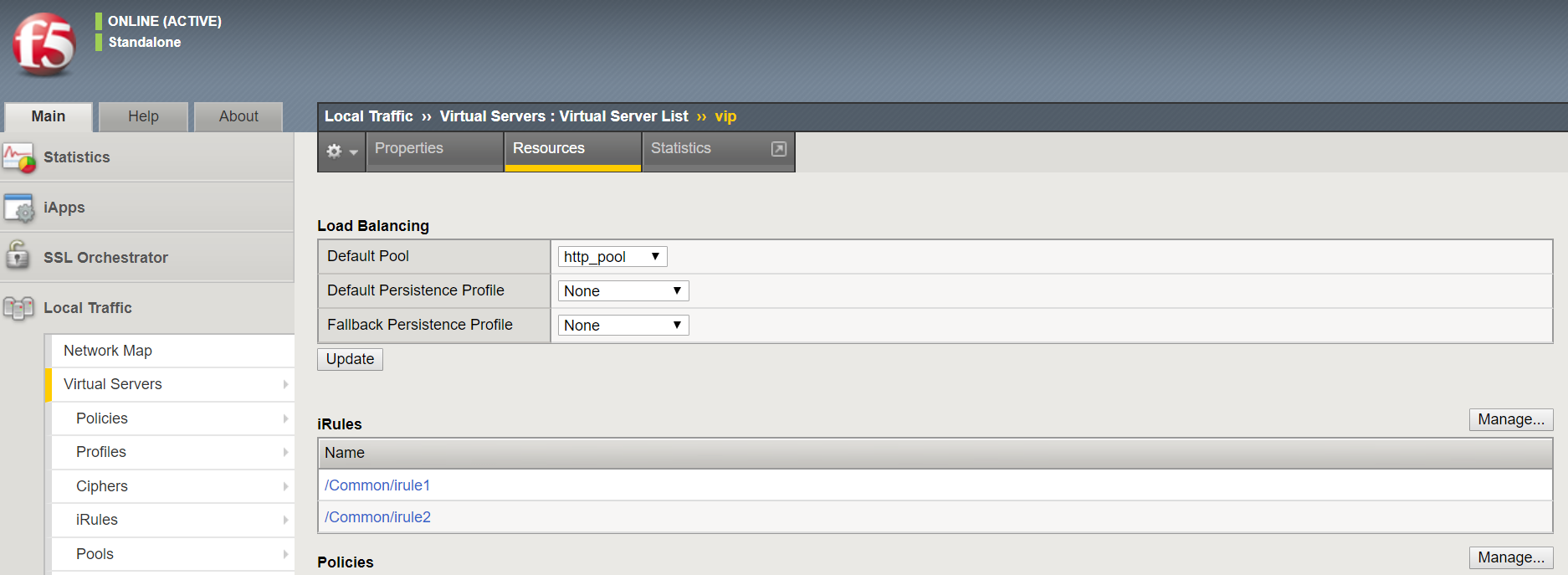
これで本演習は終わりです。演習ガイドへ戻る
